Correction : le solde Google Play continue dêtre refusé

Si le solde Google Play continue d

Call of Duty : Vanguard est un excellent jeu avec une énorme base de fans, mais récemment, les joueurs sont ennuyés par une erreur nommée Packet Burst pendant le jeu .
L'erreur Packet Burst Vanguard est couramment rencontrée par la console ainsi que par les joueurs PC Windows et lorsqu'elle semble commencer à provoquer un problème de retard du jeu et à ruiner l'expérience de jeu.
Si vous rencontrez la même chose, vous êtes au bon endroit et nous discuterons ici des causes et des correctifs de l' erreur Vanguard.
Mais d’abord, jetez un œil aux coupables courants qui ont déclenché l’erreur sur le jeu Call of Duty Vanguard.
Quelles sont les causes de l’erreur « Packet Burst Vanguard » ?
Comment réparer l’erreur Packet Burst Vanguard ?
Table des matières
Basculer
Solution 1 – Vérifiez les serveurs de jeux
Vérifiez si les serveurs du jeu ou les serveurs Activision sont actifs ou en maintenance, cela peut provoquer divers problèmes, notamment une erreur Vanguard Packet Burst .
Vérifiez donc l’état du serveur et s’il est actuellement en panne, nous vous recommandons d’attendre un certain temps et une fois les serveurs remis en ligne, puis d’essayer de lancer le jeu. Pour vérifier l'état du serveur du jeu, suivez les étapes mentionnées ci-dessous :
Solution 2 – Vérifiez votre connexion Internet
Vérifiez s'il y a un problème avec votre connexion Internet. Pour vérifier, vous pouvez vous connecter à n'importe quelle autre connexion si disponible, ou vous pouvez également essayer de vous connecter à la bande 5 Ghz de votre connexion Internet pour une meilleure vitesse.
Vous pouvez également essayer de redémarrer votre routeur en maintenant simplement le bouton d'alimentation du routeur situé à l'arrière.
Solution 3 – Désactiver les pare-feu
Si les méthodes mentionnées ci-dessus n'ont pas fonctionné pour vous, nous vous suggérons de désactiver tous les pare-feu de votre ordinateur car ils peuvent également bloquer les serveurs du jeu et provoquer ce problème. Il est donc recommandé de désactiver tous les pare-feu de votre ordinateur. Pour désactiver les pare-feu de votre ordinateur, suivez les étapes mentionnées ci-dessous :
Windows Defender
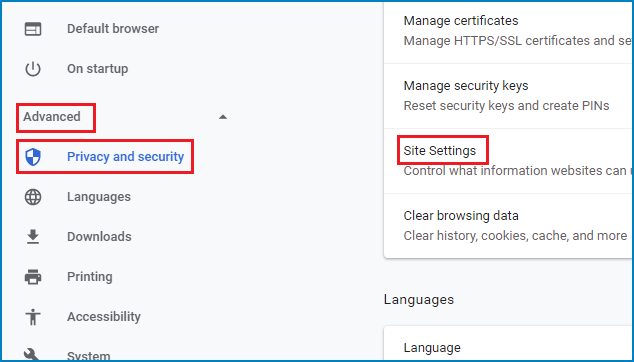
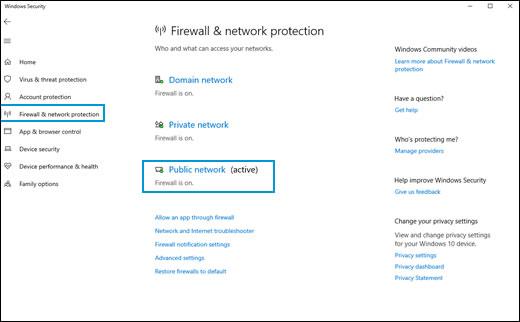
Pare-feu antivirus tiers
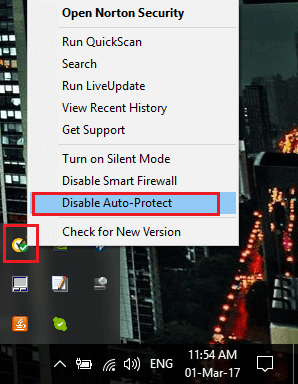
Solution 4 – Exécutez l’utilitaire de résolution des problèmes réseau
Si le problème n'est toujours pas résolu, vous pouvez exécuter l'utilitaire de résolution des problèmes de réseau fourni par Windows et vérifier s'il peut diagnostiquer et résoudre les problèmes liés au réseau. Pour exécuter l'utilitaire de résolution des problèmes de réseau, suivez les étapes mentionnées ci-dessous :
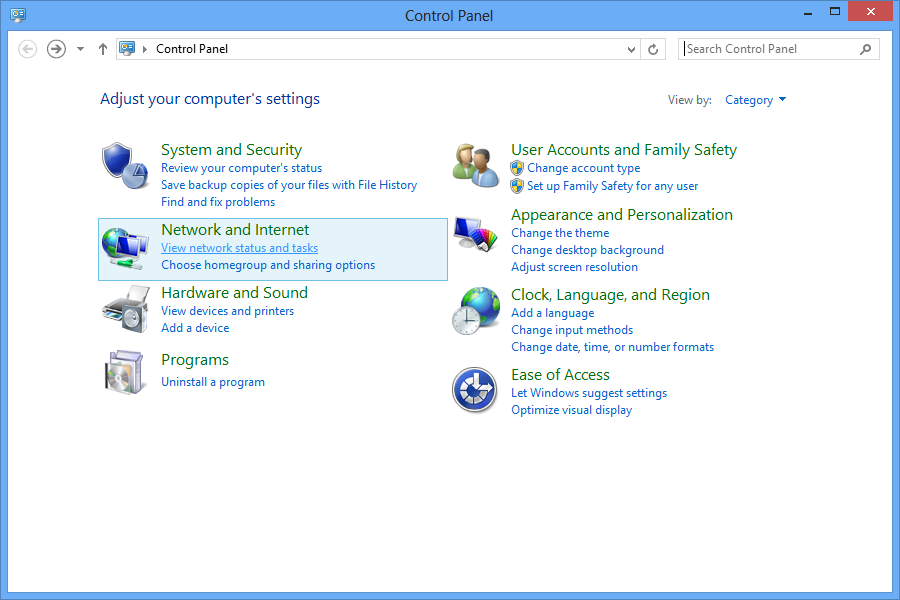
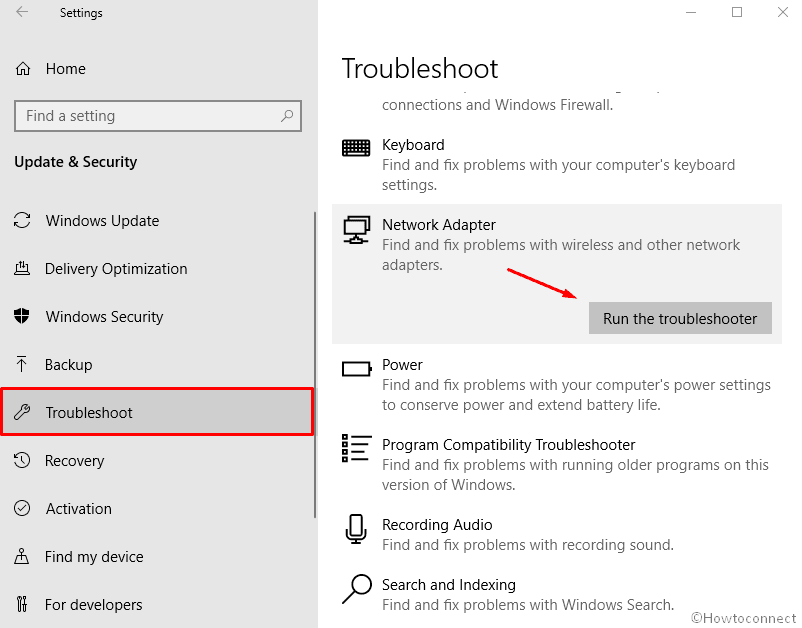
Solution 5 – Modifier les paramètres du jeu
Il existe un paramètre dans le jeu appelé streaming de textures à la demande qui améliore la qualité visuelle du jeu. Il s'agit d'une fonctionnalité très utile, mais elle nécessite une connexion Internet stable pour fonctionner correctement et si vous n'utilisez pas ce réseau rapide, nous vous recommandons de désactiver cette fonctionnalité car elle peut également provoquer une erreur de rafale de paquets dans Call of Duty Vanguard . Pour désactiver cette fonctionnalité, suivez les étapes mentionnées ci-dessous :
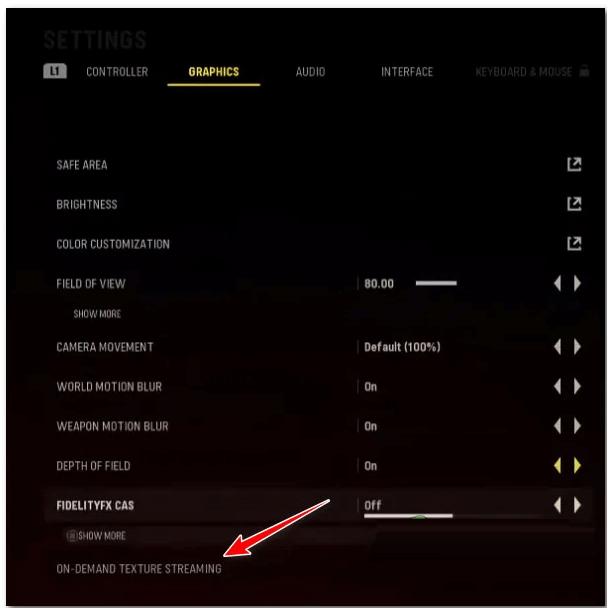
Solution 6 – Configurer les paramètres DNS
Si le problème persiste, nous vous recommanderons de modifier les paramètres DNS de votre appareil, car de nombreux joueurs ont signalé que la modification des paramètres DNS de leur ordinateur ou de leur console les avait aidés à résoudre l'erreur. Pour modifier les paramètres DNS, suivez les étapes mentionnées ci-dessous :
Ordinateur
Si vous jouez au jeu sur votre ordinateur, vous devez suivre les étapes mentionnées ci-dessous :
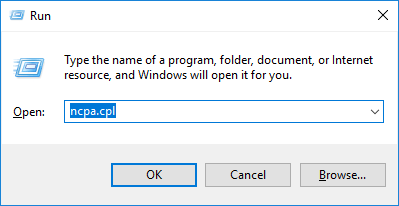
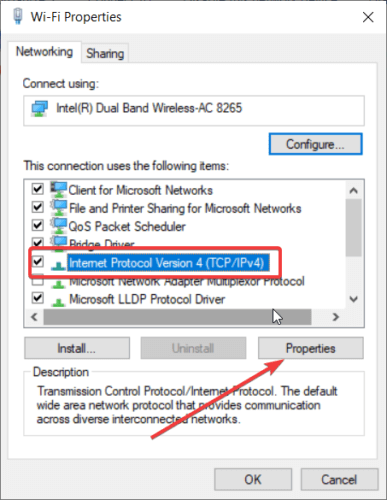
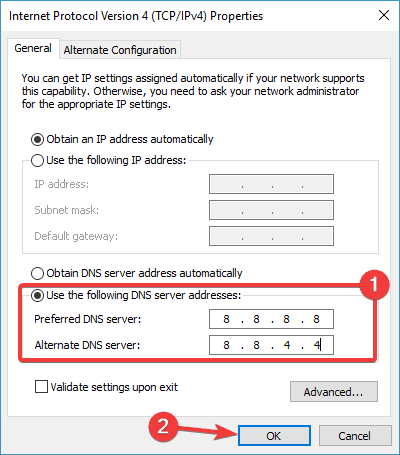
PS5
Si vous jouez au jeu sur PS5, suivez les étapes mentionnées ci-dessous :
Enregistrez les modifications, redémarrez votre console et vérifiez si le problème est résolu ou non.
PS4
Si vous jouez au jeu sur PS4, suivez les étapes mentionnées ci-dessous :
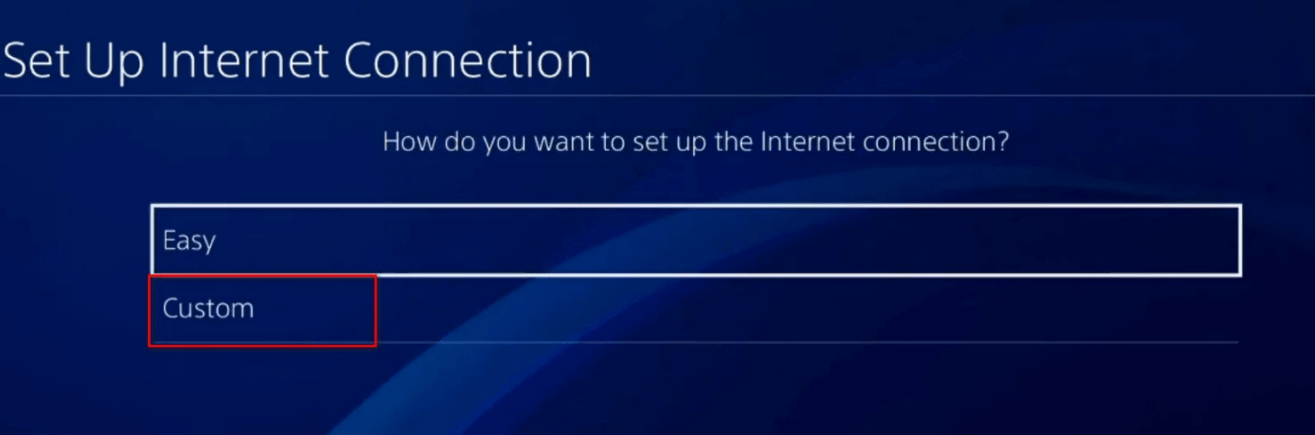
Enregistrez maintenant les modifications, redémarrez votre console et vérifiez si le problème est résolu ou non.
Xbox
Si vous rencontrez ce problème sur Xbox, suivez les étapes mentionnées ci-dessous :
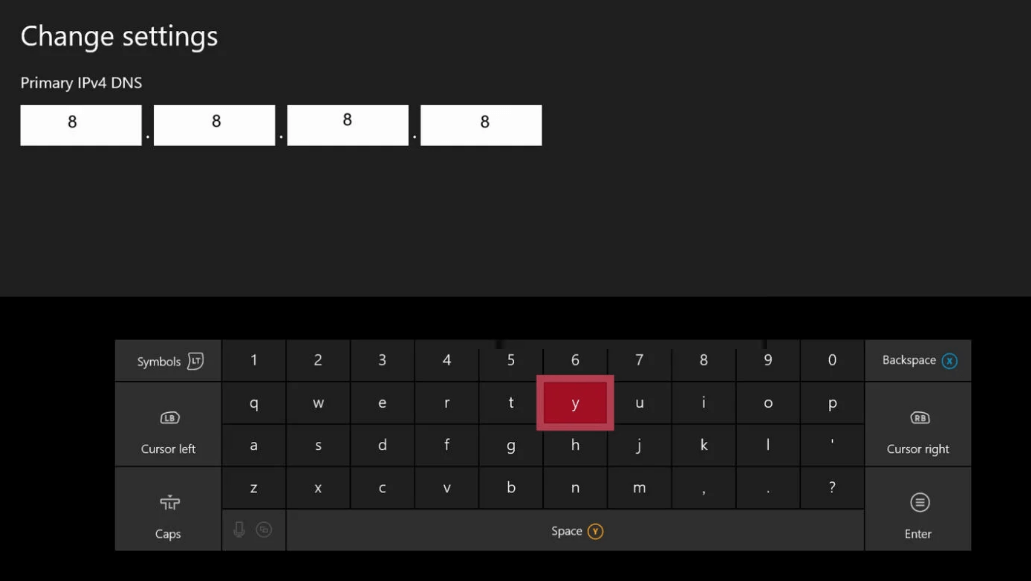
Solution recommandée pour corriger les erreurs Windows et optimiser ses performances
Il s'agit d'un outil multifonctionnel qui analyse votre PC et corrige diverses erreurs du PC, supprime les logiciels malveillants/virus, corrige les pannes matérielles, empêche la perte de fichiers et répare également les fichiers système Windows endommagés ou corrompus.
Non seulement cela, mais il prend également en charge les performances de votre PC. Il fait tout ce qui est nécessaire pour améliorer la vitesse de votre PC. Ainsi, vous voyez à quel point cet outil est utile, c'est la solution unique pour les erreurs et problèmes liés au PC.
Conclusion
C'est tout pour l'article sur le correctif Packet Burst Vanguard.
Ici, j'ai fait de mon mieux pour répertorier les meilleures solutions possibles pour corriger l' erreur Packet Burst dans Call of Duty Vanguard.
Essayez les correctifs proposés un par un et vérifiez lequel fonctionne pour vous. J'espère que l'article vous aidera à résoudre l'erreur et à commencer à jouer facilement au jeu Call of Duty Vanguard .
Bonne chance..!
Si le solde Google Play continue d
Résolvez l’erreur 94 Échec du chargement de Hulu sur un PC Windows 10 ou une Xbox One grâce à nos solutions efficaces pour corriger le code d
Apprenez à corriger le code d
Si vous avez une image, une vidéo ou un fichier qui accompagne une note, apprenez à les insérer facilement dans OneNote grâce à notre guide étape par étape !
Obtenez des solutions pour corriger l
Apprenez à citer des sources et à créer une bibliographie dans Google Docs de manière efficace. Suivez ces étapes simples pour améliorer la qualité de vos travaux.
Suivez ici tous les correctifs possibles pour résoudre l
Résolvez le problème lorsque les fonctionnalités de jeu ne sont pas disponibles pour le bureau Windows ou l
Découvrez comment exporter vos messages de chat Discord. Apprenez les meilleures méthodes, y compris l
Obtenez des détails complets sur l'erreur de tête d'impression manquante ou défaillante. Essayez les meilleurs correctifs pour résoudre l'erreur de tête d'impression manquante ou en échec de HP Officejet.
![[RESOLU] Comment corriger lerreur Hulu 94 sur Windows 10 et Xbox One ? [RESOLU] Comment corriger lerreur Hulu 94 sur Windows 10 et Xbox One ?](https://luckytemplates.com/resources1/c42/image-2767-1001202432319.png)
![[7 solutions testées] Correction du code derreur 0xc000017 sur Windows 10 [7 solutions testées] Correction du code derreur 0xc000017 sur Windows 10](https://luckytemplates.com/resources1/images2/image-8976-0408150639235.png)

![[RÉSOLU] Comment réparer Discord en changeant davatar trop rapidement ? [RÉSOLU] Comment réparer Discord en changeant davatar trop rapidement ?](https://luckytemplates.com/resources1/images2/image-5996-0408150905803.png)

![CORRIGÉ : Erreur de VIOLATION DE LICENCE SYSTÈME dans Windows 10 [10 CORRECTIONS FACILES] CORRIGÉ : Erreur de VIOLATION DE LICENCE SYSTÈME dans Windows 10 [10 CORRECTIONS FACILES]](https://luckytemplates.com/resources1/images2/image-4999-0408150720535.png)


![Correction de lerreur Tête dimpression manquante ou défaillante sur les imprimantes HP [8 astuces] Correction de lerreur Tête dimpression manquante ou défaillante sur les imprimantes HP [8 astuces]](https://luckytemplates.com/resources1/images2/image-2788-0408151124531.png)